- Pentru a descărca Windows 11 ISO fără o cheie de produs, puteți urma aceiași pași ca de obicei, dar cu o mică răsucire.
- Înainte de a trece la procesul de instalare, verificați cerințele de sistem ale Windows 11.
- Nu ratați secțiunea noastră despre motivul pentru care ar trebui să vă activați sistemul de operare.
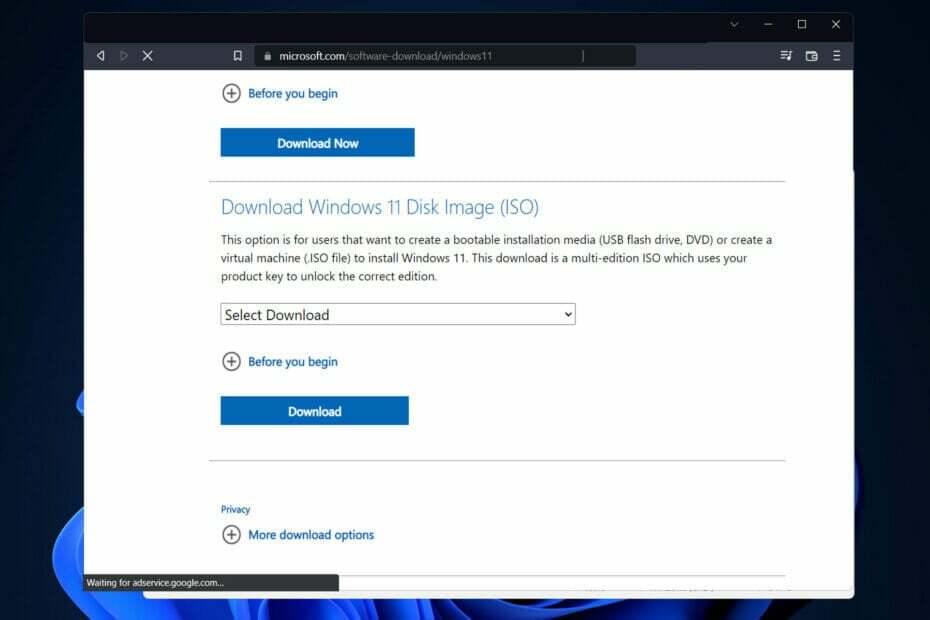
XINSTALAȚI FĂCÂND CLIC PE DESCARCARE FIȘIER
Acest software va repara erorile comune ale computerului, vă va proteja de pierderea fișierelor, malware, defecțiuni hardware și vă va optimiza computerul pentru performanță maximă. Remediați problemele PC-ului și eliminați virușii acum în 3 pași simpli:
- Descărcați Instrumentul de reparare PC Restoro care vine cu tehnologii brevetate (brevet disponibil Aici).
- Clic Incepe scanarea pentru a găsi probleme Windows care ar putea cauza probleme PC-ului.
- Clic Repara tot pentru a remedia problemele care afectează securitatea și performanța computerului
- Restoro a fost descărcat de 0 cititorii luna aceasta.
Începând de astăzi, Windows 11 a depășit de mult stadiul beta și nu mai este necesar să participați la programul Windows Insider pentru a actualiza versiunea de lansare a sistemului de operare. Astfel, vă vom arăta cum să descărcați Windows 11 ISO fără o cheie de produs.
Puteți chiar să scăpați fără a introduce o cheie de produs, permițându-vă să utilizați noul sistem de operare complet gratuit.
Cu toate acestea, după cum veți vedea în ultima noastră secțiune, este posibil să doriți să reconsiderați achiziționarea unei chei de produs, deoarece există unele dezavantaje la un sistem de operare neactivat. Dar, deocamdată, să vedem care sunt cerințele de sistem Windows 11 și apoi să trecem la procesul de instalare. Urmați de-a lungul!
Care sunt cerințele de sistem ale Windows 11?
În general, atâta timp cât computerul sau laptopul dvs. îndeplinesc cerințele minime, veți putea actualizați la Windows 11 în același mod în care ați actualiza în mod normal la noi iterații ale Windows.
Iată cerințele minime, așa cum sunt împărtășite chiar de Microsoft pe pagina sa oficială. Odată ce le întâlnești pe toate, poți continua cu procesul de instalare:
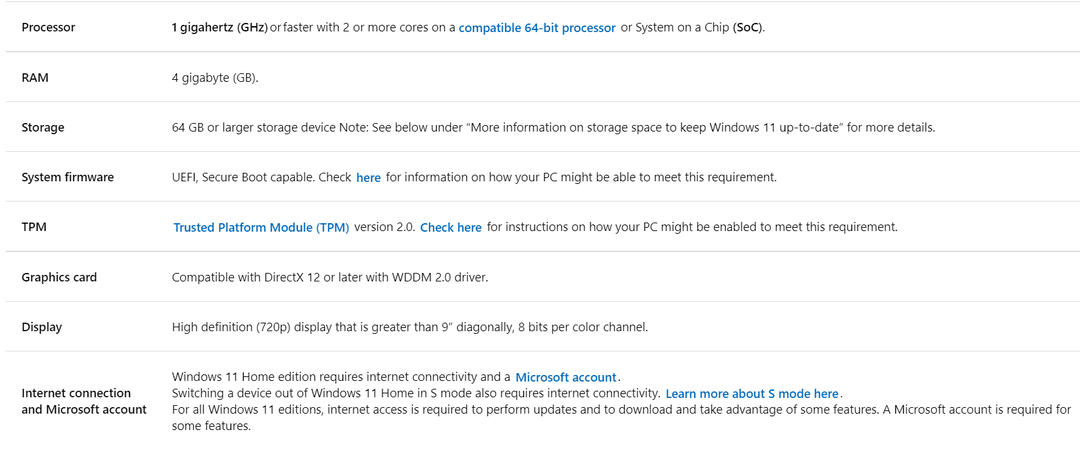
Sfat de expert: Unele probleme ale PC-ului sunt greu de rezolvat, mai ales când vine vorba de depozite corupte sau de fișiere Windows lipsă. Dacă întâmpinați probleme la remedierea unei erori, este posibil ca sistemul dumneavoastră să fie parțial defect. Vă recomandăm să instalați Restoro, un instrument care vă va scana mașina și va identifica care este defecțiunea.
Click aici pentru a descărca și a începe repararea.
Dacă căutați mai multe informații decât cerințele Windows 11, cum ar fi specificațiile sale, dispozitivele compatibile și lista de compatibilitate cu CPU, vă recomandăm să citiți postarea noastră legată. Acum, să trecem la descărcarea Windows 11 ISO fără o cheie de produs.
Cum pot descărca Windows 11 ISO fără o cheie de produs?
Utilizați pagina Microsoft
-
Accesați pagina oficială Microsoft pentru descărcări Windows 11 și derulați în jos până când întâlniți Descărcați Windows 11 Disk Image (ISO) secțiune. Acum faceți clic pe Selectați descărcare și alegeți Windows 11.
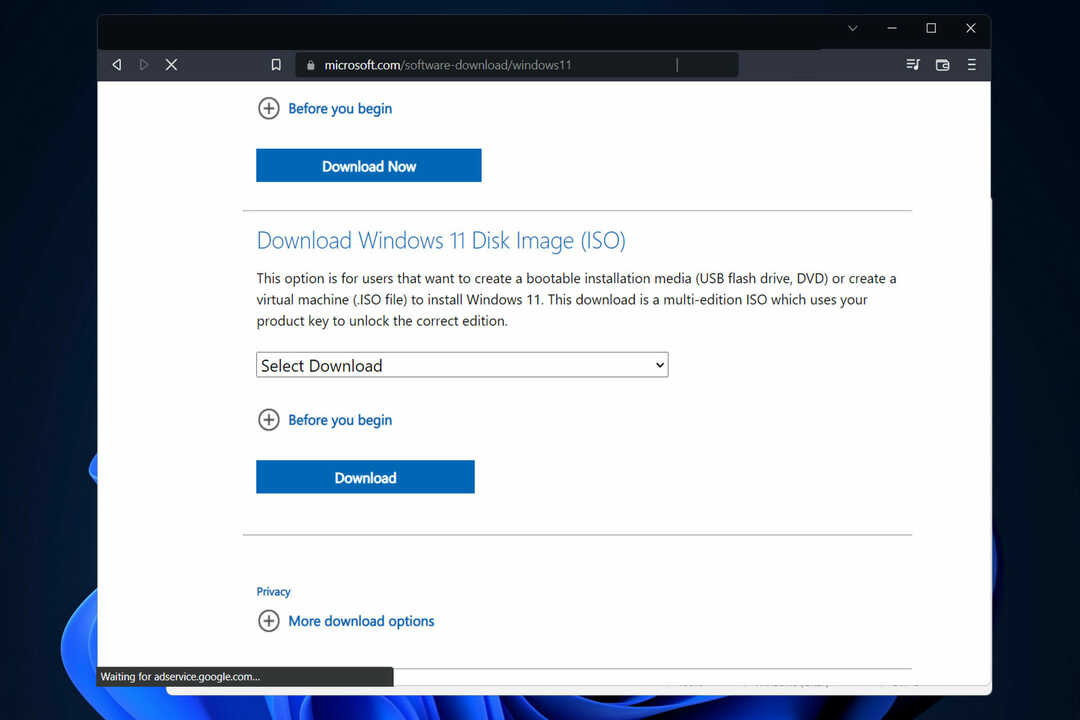
- Loveste Descarca butonul și selectați limba dorită. În sfârșit dați clic pe A confirma și Descărcare pe 64 de biți, odată ce apare.
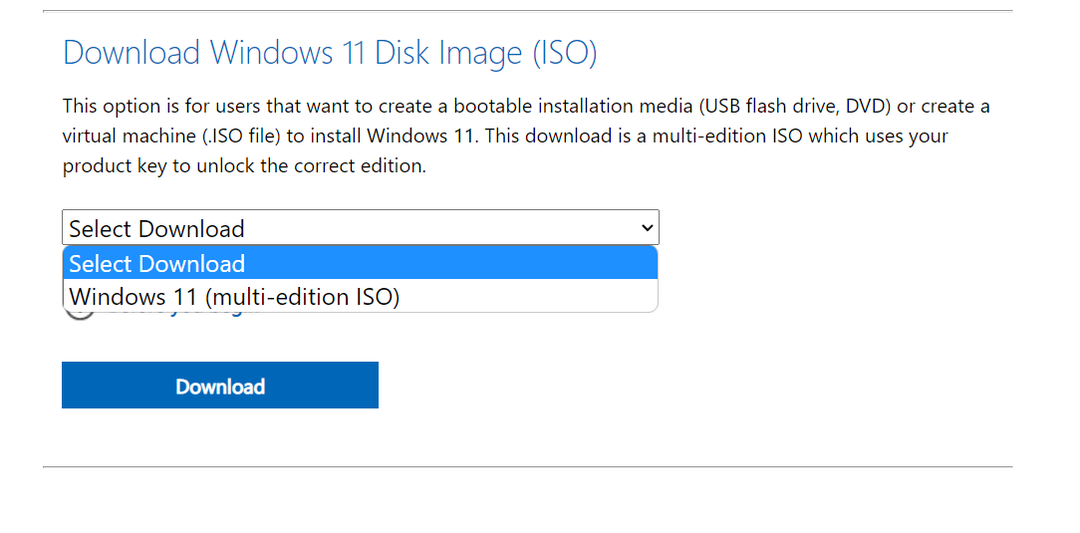
- Odată ce fișierul ISO a fost descărcat, faceți clic dreapta pe el și alegeți montură. Alternativ, puteți utiliza PowerISO pentru a monta fișierul. Software-ul vă permite să faceți mai multe acțiuni precum extragerea, editarea, crearea și convertirea fișierelor ISO.
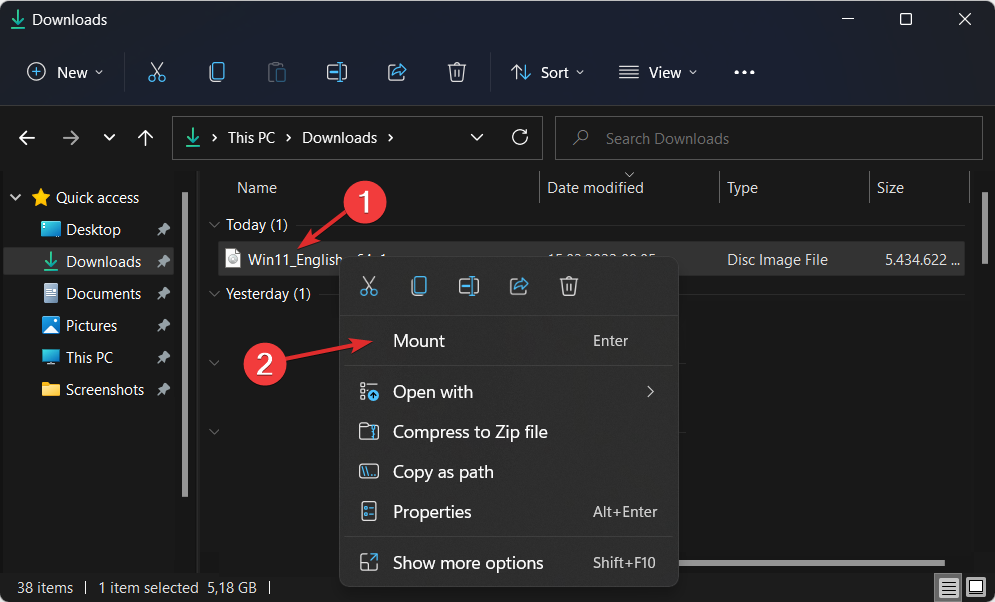
- O nouă unitate virtuală va fi afișată în interiorul dvs Manager de fișiere fereastră. Faceți clic pe el, apoi faceți dublu clic pe fișier de configurare pentru a începe procesul de instalare.
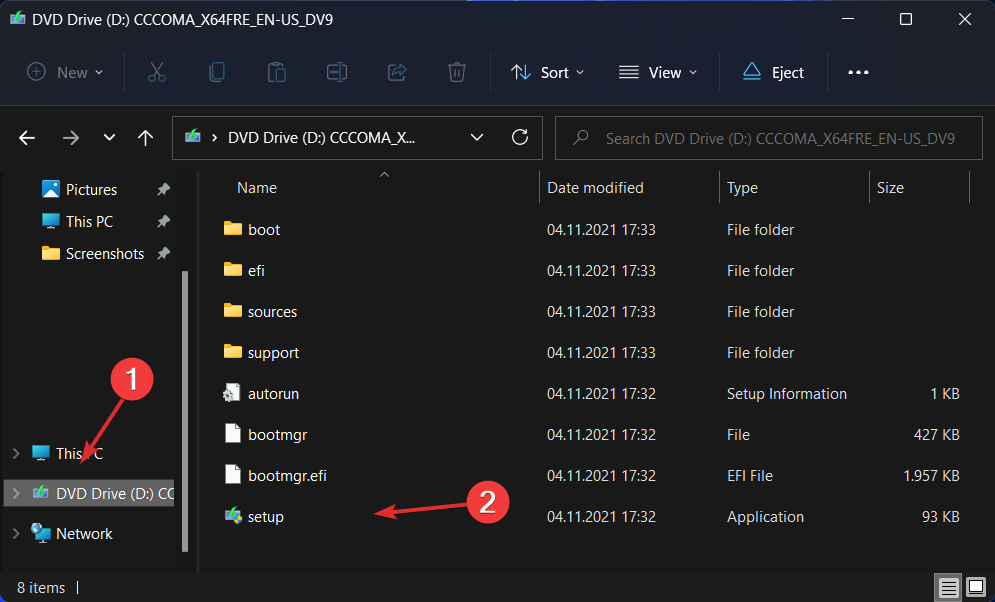
- Când vi se va cere să introduceți o cheie de produs, faceți clic pe butonul Ocolire butonul sau Fă asta mai târziu, în funcție de ceea ce obțineți. Veți putea folosi Windows 11 fără a-l activa, dar cu câteva dezavantaje.
- Cum să descărcați Windows 11 ISO sau să actualizați din Windows 10
- Descărcați PC Health Check pentru a vă testa computerul pentru Windows 11
- Descărcarea Windows 11 este blocată? Iată ce ar trebui să faci
- Instalarea Windows 11 a eșuat? Iată cum să remediați acest lucru
De ce ar trebui să activez Windows 11?
Mesajul Activare Windows va continua să apară în colțul din dreapta jos al ecranului, atâta timp cât aveți un PC Windows care rulează pe el, care nu este activat.
În ciuda faptului că există mai multe metode pentru a elimina filigranul Activare Windows, este posibil ca acesta să reapară dacă există probleme cu fișierele Registry.
Alternativ, dacă nu doriți să faceți modificări fișierelor din Editorul de registru, va trebui să acceptați acest filigran ca parte a experienței dvs. de calcul.
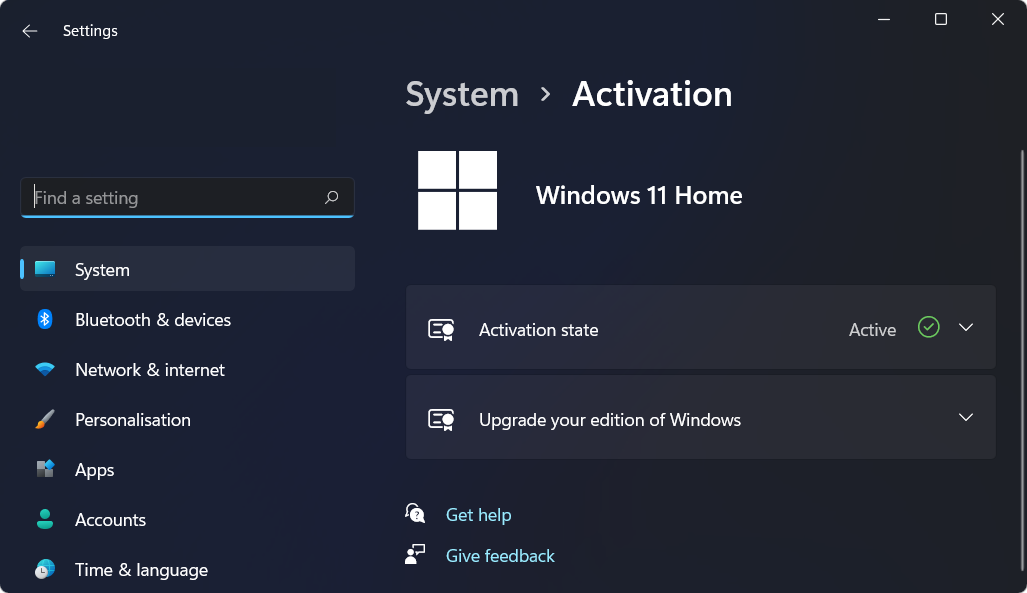
Dacă nu activați Windows 11, nu veți putea face nicio modificare opțiunilor de personalizare. Cu alte cuvinte, nu veți putea schimba imaginea de fundal, tema, culoarea titlului, culoarea meniului Start, transparența sau orice alt aspect al computerului.
Acesta este, fără îndoială, cel mai incomod aspect de a nu avea o copie a Windows activată corespunzător, deoarece va trebui să respectați setările implicite.
În plus, numeroase mesaje, livrate la intervale regulate, vă pot solicita să activați instalarea Windows cu o cheie de produs. Această notificare pop-up poate apărea atunci când vizionați un film sau citiți un articol pe Internet, în funcție de locația dvs.
Dacă decideți să vă activați sistemul de operare, vă recomandăm să cumpărați cheile de produs doar de la furnizorul oficial însuși, deoarece altfel, puteți obține un virus sau chiar puteți cumpăra chei de licență expirate.
Pentru mai multe informații despre activare, nu ezitați Consultați postarea noastră cu ceea ce faceți dacă nu vă puteți activa copia Windows 11.
Alternativ, dacă primiți codul de eroare 0xc004c060, aruncați o privire la articolul nostru despre cum să remediați eroarea de activare a Windows 11 0xc004c060.
Utilizatorii au raportat, de asemenea, că au primit numărul de eroare 0xc004f213, la care am răspuns cu un răspuns amănunțit. ghid despre cum să remediați eroarea de activare.
Ți-a fost util acest ghid? Spuneți-ne în secțiunea de comentarii de mai jos, precum și dacă vă veți activa copia de Windows 11. Multumesc pentru lectura!
 Mai aveți probleme?Remediați-le cu acest instrument:
Mai aveți probleme?Remediați-le cu acest instrument:
- Descărcați acest instrument de reparare a computerului evaluat excelent pe TrustPilot.com (descărcarea începe pe această pagină).
- Clic Incepe scanarea pentru a găsi probleme Windows care ar putea cauza probleme PC-ului.
- Clic Repara tot pentru a remedia problemele legate de tehnologiile brevetate (Reducere exclusivă pentru cititorii noștri).
Restoro a fost descărcat de 0 cititorii luna aceasta.


